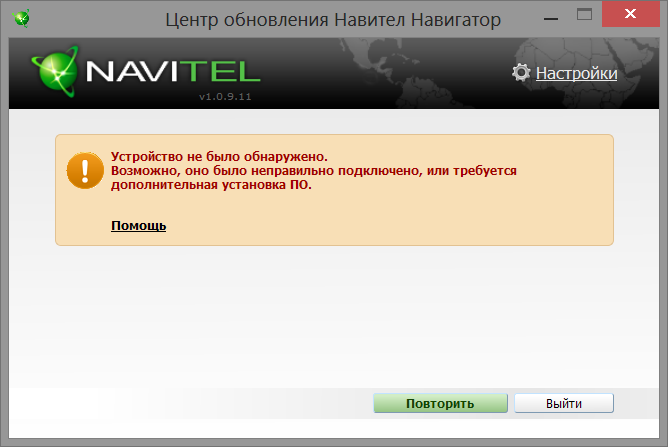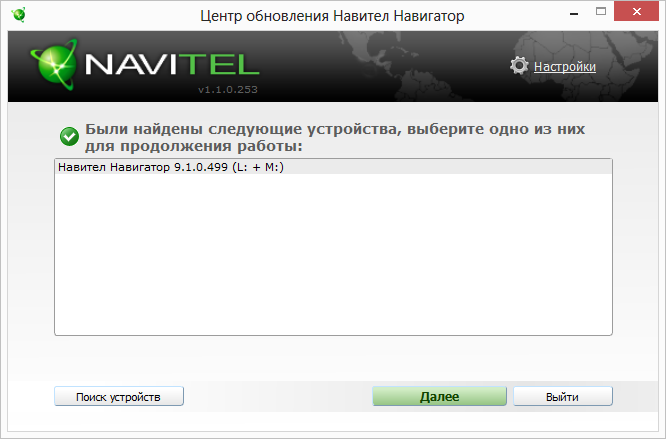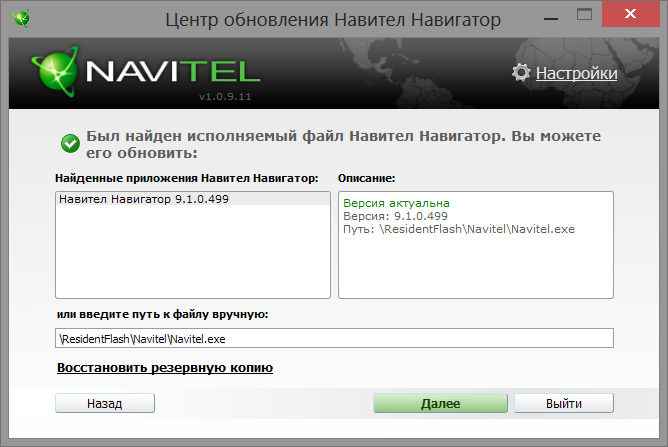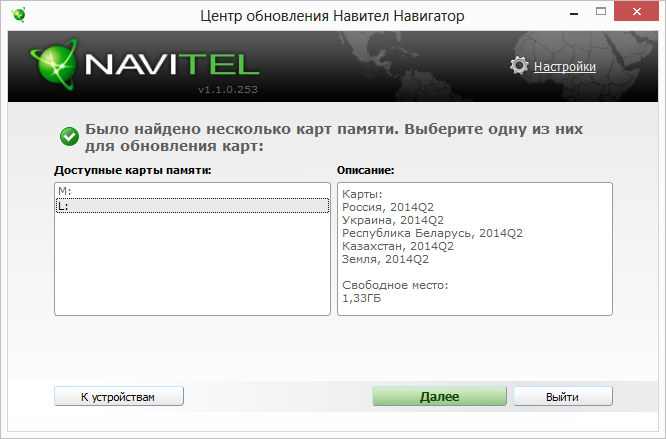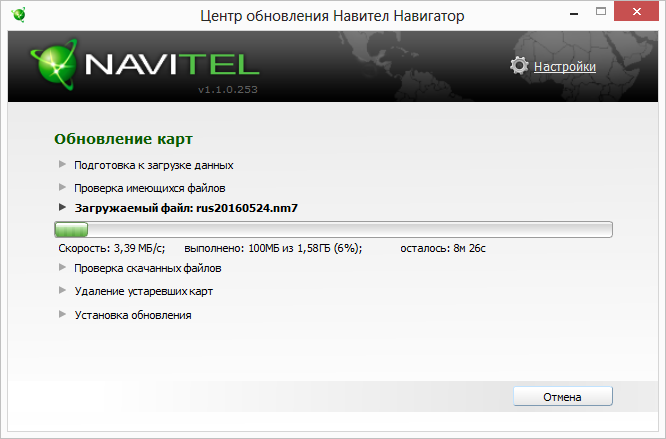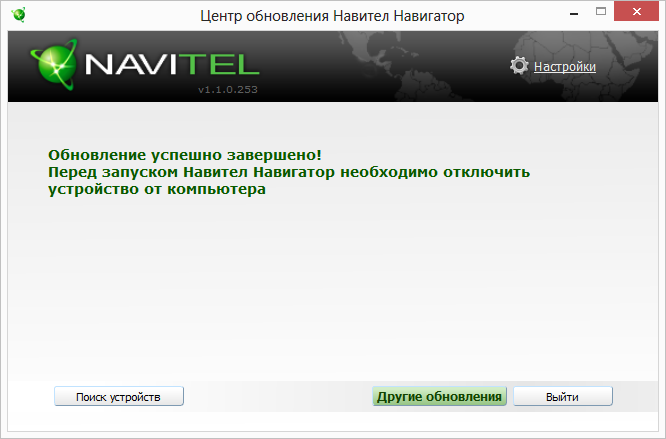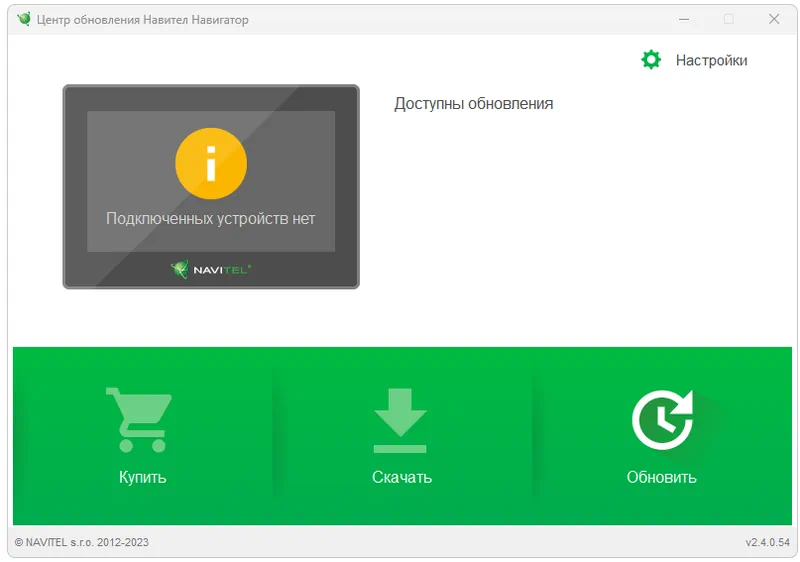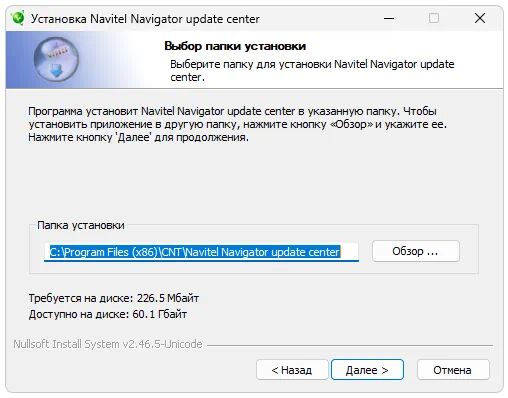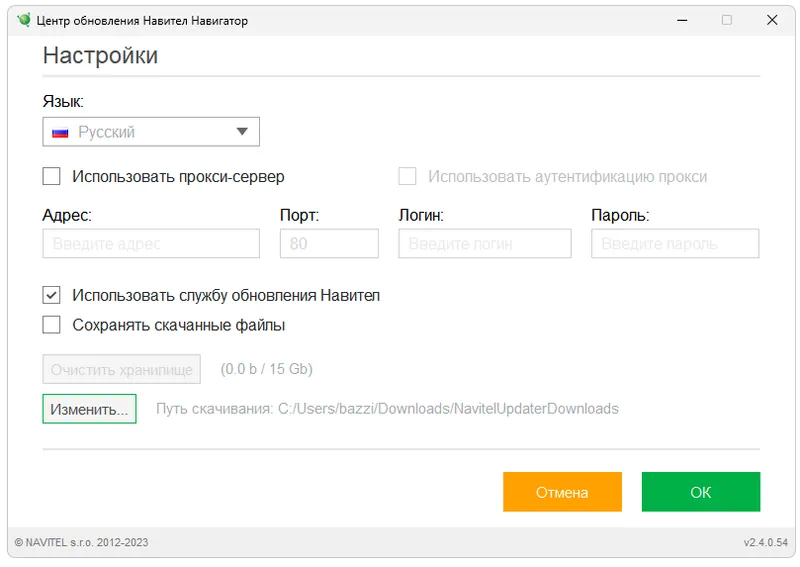Программа не может быть установлена
- Убедитесь, что выполняются минимальные системные требования для установки Центр обновления Навител Навигатор.
- Некоторые антивирусы и файрволы могут блокировать загрузку и установку программ. Отключите их на время или задайте такие установки, которые не будут препятствовать загрузке.
Программа не видит устройство
- Убедитесь, что ваше навигационное устройство находится под управлением ОС WINDOWS CE или LINUX. Обновление программы Навител Навигатор на устройствах под управлением ОС Android осуществляется через магазин приложений Google Play.
- Убедитесь, что устройство опознано компьютером, и вы можете открывать папки для просмотра содержимого.
- Убедитесь, что программа на навигаторе запускается и отображает карту. Если программа не запускается или запускается незарегистрированной — обратитесь к инструкциям по установке.
Компьютер не видит навигационное устройство
- Для того, чтобы компьютер распознал навигационное устройство, оно должно быть заряжено. Если вы видите на экране навигатора иконку аккумулятора, значит устройство не заряжено полностью. Дождитесь, пока устройство будет заряжено в достаточной степени.
- Используйте USB-шнур, который поставляется вместе с устройством. Убедитесь, что устройство правильно подключено к ПК через USB.
- Если устройство по-прежнему не распознано, используйте другой USB-порт.
Загрузка была прервана или приостановлена
- Проверьте наличие подключения к сети Интернет. Для обновления ПО и карт через программу Центр обновления Навител Навигатор требуется стабильное высокоскоростное Интернет-соединение.
- Убедитесь, что на диске достаточно свободного места.
- Программы для обеспечения безопасности (антивирусы, файрволы) могут ограничивать доступ к компьютеру. Отключите их на время или задайте такие установки, которые не будут препятствовать загрузке.
Пользователь заблокировал компьютер во время загрузки обновлений
- Блокировка экрана компьютера не приведет к остановке загрузки обновлений. Если загрузка остановилась, проверьте соединение с Интернетом.
Загрузка занимает слишком много времени
- Количество времени, которое требуется для загрузки обновлений, зависит от скорости Интернет-соединения и размера файла. Если загрузка идет слишком медленно, проверьте наличие и скорость Интернет-соединения.
- Если карта занимает большой объем, то ее загрузка будет идти дольше.
Я купил карту через Navitel Navigator Update Center. Когда и как я получу ключ активации карты?
При совершении заказа через Центр обновления Навител Навигатор отдельного уведомления на e-mail с указанием лицензионного ключа не поступает. Лицензия автоматически активируется на то устройство, которое было подключено в процессе работы программы. Вам необходимо ещё раз подключить это устройство к ПК и запустить Центр обновления Навител Навигатор. Купленные карты появятся в списке карт, доступных для установки. Срок обработки заказа в большинстве случаев не превышает 30 минут.
Обновление карт
Map updating from the menu of the program
The internet connection is required. Due to size of some maps, it is recommended to use Wi-Fi connection.
- Run Navitel Navigator on your device, and then go to Menu > My Navitel > Updates.
- Select a map update from the list of available updates.
The Information screen will open, providing more detailed description of the map. - Tap Update, then Confirm.
Map updating via PC
This method is not applicable on iPhone/iPad!
Before installing map updates, make sure the program is up to date (see instructions on how to update the program).
- Log into your personal account at NAVITEL® website. There, select My devices (updates), and then in the Update column, click Available updates. A page will open containing the list of available updates for all purchased and activated licenses.
- Select a map compatible with your version of Navitel Navigator.
- To the right of the map name, click Save.
- Save the file with the .nm7 extension to your PC.
- Connect you navigation device to the PC.
- Delete all the contents of the map folder (\NavitelContent\Maps\ by default).
- Copy the downloaded files from the PC to the map folder of the device (\NavitelContent\Maps\ by default).
- Disconnect the device from the PC, and then run Navitel Navigator. The program will automatically index the maps and create a new atlas.
NOTE: After deletion of map files the maps will not be accessible in the program. For further use of the maps, their newer versions must be installed. Deletion of older maps is necessary to avoid errors of the program due to incompability of newer and older versions of maps.
Обновлено
Совместимость
Windows 7, Windows 8, Windows 10
Описание
Navitel Navigator Update Center — это бесплатная утилита для навигаторов Navitel. С ее помощью можно купить, скачать и обновить карты для автомобильных навигаторов, работающих на Windows CE.
После запуска программа автоматически находит и определяет подключенный навигатор. В основном окне она показывает номер текущей и доступной новой версии самого навигатора, и карт для него.
Сама по себе программа Navitel Navigator Update Center проста в использовании. В ней есть три большие кнопки для покупки, скачивания и обновления карт, и небольшое количество настроек. В настройках можно сменить язык интерфейса, установить параметры прокси-подключения, если такая необходимость имеется.
Это незаменимая программа для всех владельцев автомобильных навигаторов. Благодаря ей под рукой всегда будут самые свежие версии карт, а также будет возможность быстро и просто приобрести новые карты.
Вы можете бесплатно скачать Navitel Navigator Update Center с нашего сайта.
Версии
Программа «Navitel Update Center» устанавливается на персональные компьютеры и ноутбуки на платформе Windows. Она позволяет произвести обновление карт и программы Навител на автомобильном навигаторе в несколько простых шагов.
Позвольте небольшое вступление. Я хотел бы рассказать обыкновенную историю приобретения такой необходимой «вещицы» для автомобилиста, как автонавигатор. Сын купил автомобиль, а я в свою очередь, чтобы сделать практичный подарок на День рождения, купил ему навигатор. В магазине посоветовали Lexand.

Единственной причиной этого, как мы поняли, было то, что мы перед поездкой не обновили карты до новой версии. Несмотря на это, поездка удалась, в остальном работа навигатора была безупречной. Помимо прямых обязанностей, наш Lexand порадовал встроенным видеорегистратором хорошего качества, мультимедийными возможностями, просмотром фото и текстовых файлов, а так же несложными компьютерными играми, предупреждал о превышении скорости и о радарах.
Что такое Навител Навигатор?

Способы обновления Навител
Получить обновления Навител можно двумя способами:
- Зарегистрироваться на сайте //navitel.ru/ru/, заполнив все поля формы регистрации и затем в режиме онлайн получать необходимые обновления.
- В разделе //navitel.ru/ru/downloads/update_center скачать и установить на свой ПК бесплатную программу Navitel Update Center и с её помощью в несколько кликов мышки произвести обновления.
С первым вариантом всё понятно, после регистрации и входа в личный кабинет, нужно выбрать раздел «Мои устройства (обновления)» и в столбце «Обновить таблицы» выбрать «Доступные обновления». Откроется список обновлений, доступных в рамках приобретенных и зарегистрированных лицензий. Далее подсоединить устройство и обновить согласно инструкции.
Второй вариант, на мой взгляд, более прост и практичен, так как нет нужды в регистрации и вводе своих данных, а весь процесс заключается в установке программы на свой ПК и следованию простым и понятным инструкциям по обновлению. Посмотрим, как это происходит.
Программа устанавливается на персональные компьютеры и ноутбуки на платформе Windows. Она позволяет произвести обновление карт и программы Навител на автомобильном навигаторе в несколько простых шагов.
Обновление Навител
1. Установить программу на компьютер. Процесс установки стандартный и простой, поэтому описывать нет смысла. Запустить программу. Откроется окно:
2. Подключить навигатор с помощью кабеля к USB-разъёму. Программа найдёт подключенное устройство:
Примечание: если программа не может найти устройство, необходимо проверить настройки навигатора: Настройки → USB → поставить маркер на Накопитель.
3. Жмем кнопку Далее. Будет найден исполняемый файл Navitel.exe и предложена версия обновления. Если версия актуальна, как на скриншотах чуть ниже, можно радоваться и выходить из программы.
4. Если же версия не актуальна, нужно следовать подсказкам программы и произвести необходимые обновления.
Обновление карт
Программа так же предложит обновление карт. Обратите внимание на наличие места в картах памяти навигатора. Например, на выбранной мною карте памяти М осталось 406 мб:
Этого места явно недостаточно и программа предложила выбрать другую карту памяти. Поэтому я выберу карту памяти L:
После нажатия кнопки Далее, в открывшемся окне отметьте какие карты желаете обновить. Например, я пожелал обновить только лишь карты России:
Далее последует предупреждение, что все старые карты будут удалены (это вполне понятно) и начнется процесс обновления:
И вот результат:
P.S. Учитывая все выше изложенное, можно сделать некоторые выводы. Перед использованием любого агрегата, инструмента, прибора, прежде нужно изучить инструкцию по использованию. К чему я повторяю эту истину? В начале статьи я написал, что заплатил 500 рублей за обновления в магазине, где совершал покупку. В то время я не знал, что можно сделать это совершенно бесплатно. Если Вы, мой читатель, перед приобретением автонавигатора, случайно прочтёте мой опус, Вы, наверняка, не совершите такой ошибки. И я буду этому искренне рад. Кто-то скажет, велика ли беда — 500 рублей. Это копейки. Для кого как! А копейка она, как известно, рубль бережёт! Всех Вам благ, правильных решений, успешных покупок и экономии денег.
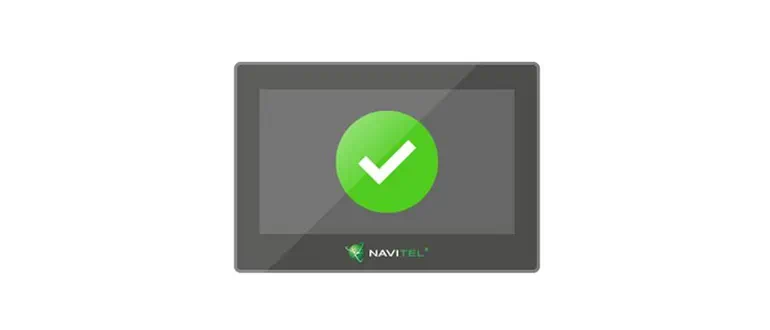
Navigator Update Center — это официальное приложение для загрузки или обновления данных на устройствах, поддерживающих навигацию Navitel.
Описание программы
Программа загружена с официального сайта разработчика, распространяется на бесплатной основе и полностью переведена на русский язык. Основная роль — обновление карт или установка, если таковые вовсе отсутствуют.
Внимание: данный софт поддерживает работу исключительно с устройствами, использующими навигацию от Navitel.
Как установить
Переходим к установке. В данном случае нужно действовать по такому алгоритму:
- Сначала скачиваем исполняемый файл.
- Запускаем установку и указываем путь копирования данных по умолчанию.
- На третьем этапе кликаем по кнопке «Далее» и дожидаемся завершения процесса.
Как пользоваться
Для обновления или установки карт от данного разработчика понадобится подключить устройство к компьютеру посредством шнура. Также поддерживается удаленная работа и использование прокси-сервера, если по каким-то причинам тот или иной ресурс в вашей стране заблокирован.
Достоинства и недостатки
Также давайте разберем сильные и слабые стороны официальной версии программы Navitel Navigator Update Center.
Плюсы:
- бесплатная схема распространения;
- есть версия на русском языке.
Минусы:
- устаревший внешний вид.
Скачать
Приложение отличается достаточно небольшим размером, поэтому и может быть скачано по прямой ссылке.
| Язык: | Русский |
| Активация: | Бесплатно |
| Разработчик: | Navitel |
| Платформа: | Windows XP, 7, 8, 10, 11 |
Navitel Navigator Update Center